Addobbare il PC per Natale: neve e albero
No, non ci siamo. Nonostante gli sfondi e le icone natalizie che hai già applicato al tuo desktop sul PC leggendo la mia guida dedicata, non sento ancora appieno l’atmosfera delle feste natalizie: servono urgentemente altri addobbi, quelli che riescono a dare quel tocco finale di cui hai davvero bisogno. Mi riferisco a neve, alberi di natale, lucine e decorazioni varie. No, non sono impazzito, la cosa non solo è fattibile nella realtà ma anche e soprattutto sul computer. Se vuoi, posso spiegarti come riuscirci.
Concedimi quindi qualche minuto del tuo prezioso tempo libero e provvederò ad illustrarti come addobbare il PC per Natale con le decorazioni di cui sopra. Posso assicurarti che il risultato finale sarà decisamente stupefacente. Ti anticipo subito che tutto ciò che dovrai fare non sarà altro che scaricare degli appositi programmini, avviarli e… stop! In men che non si dica la scrivania virtuale del tuo computer risulterà “conciata per le feste”. Fantastico, non ti pare?
Allora? Che ne diresti di mettere finalmente le chiacchiere da parte e di passare all’azione? Si? Grandioso. Rimboccati dunque le maniche ed inizia immediatamente a concentrarti su tutto quanto riportato qui di seguito. Ti prometto che non dovrai fare nulla di particolarmente complesso e più in generale che sia fuori dalla tua portata. Are you ready?
Indice
- Neve sul desktop
- Alberi di Natale sul desktop
- Luci di Natale
- Altre decorazioni natalizie per il desktop
- Addobbare il Mac per Natale
Neve sul Desktop
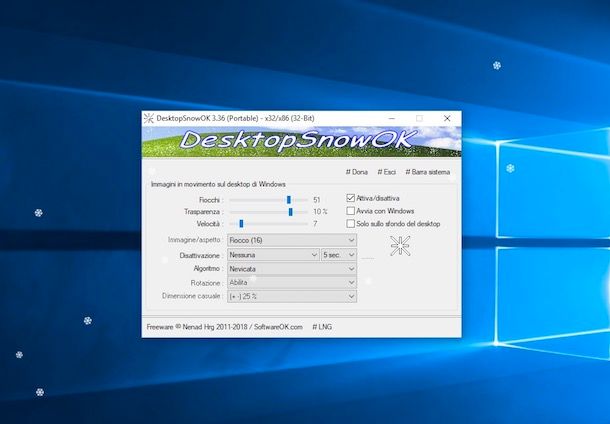
Un Natale senza neve è come una torta senza ciliegina, su questo non ci piove. Allora, che ne diresti di portarne un bel po’ sul tuo desktop? Mi chiedi in che modo? Beh, semplice: usando il programmino DesktopSnowOK. Si tratta di un software gratuito e funzionante su tutti i sitemi oprativi Windows che, così come lascia intendere il nome stesso, fa una sola cosa ma la fa alla grandissima: far fioccare la neve sullo schermo del PC.
Per scaricare DesktopSnowOK sul tuo computer, collegati al relativo sito Web, fai clic sulla voce … Download (146 KB) che sta a sinistra e seleziona il file ZIP relativo alla versione di Windows che stai utilizzando.
A scaricamento completato, apri l’archivio ZIP scaricato ed estraine il contenuto in una qualsiasi posizione sul tuo PC. A questo punto, non ti rimane che avviare il programma snow.exe che era presente nell’archivio compreso, fare clic su Esegui nella finestra che vedi apparire su schermo e goderti il tuo desktop innevato!
Se vuoi, puoi regolare tutte le impostazioni del caso relative alla nevicata virtuale in corso intervento sul numero dei fiocchi, sulla relativa trasparenza e sulla velocità di caduta degli stessi tramite i cursori annessi alla finestra del programma che è comparsa sul desktop. I menu sottostanti ti consentono invece di intervenire sull’aspetto dei fiocchi di neve, sull’eventuale disattivazione automatica, sull’algoritmo usato, sulla rotazione e sulla dimensione.
Tramite le caselle collocate nella parte destra della finestra relativa alle impostazioni del programma puoi invece scegliere se attivare o disattivare l’uso di DesktopSnowOK, se avviare la nevicata virtuale in modo automatico all’avvio di Windows e se mostrare la neve solo sullo sfondo del desktop. Tutte le modifiche apportate avranno effetto immediato.
Alberi di Natale sul desktop
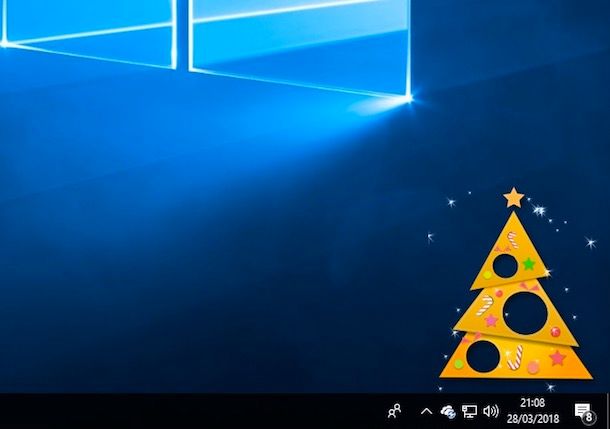
Un solo albero di Natale in casa non basta, ne serve anche uno che faccia bella mostra di sé sullo schermo del tuo computer. Anzi, visto che ci siamo, direi che ne puoi mettere anche due, tre, quattro o molti di più… tutto gratis! Non ci credi? No problem, posso spiegarti come riuscirci anche in tal caso.
Tutto quello che devi fare è collegarti al sito Internet di Get Xmas, scorrere l’elenco degli alberi di Natale presente al centro della pagina, individuare quello che più ti piace e pigiare sul relativo pulsante download.
Per ciascun albero di Natale scaricato otterrai un archivio ZIP da estrarre in una qualsiasi posizione del computer e con all’interno un file .exe da avviare (su qualsiasi sistema operativo Windows) facendoci doppio clic sopra. Pigia poi su Esegui nella finestra che vedi apparire su schermo e vedrai subito comparire un albero di Natale sulla tua scrivania virtuale.
Se vuoi, puoi anche spostare l’albero di Natale in un punto diverso da quello in cui è stato collocato automaticamente semplicemente cliccandoci sopra e trascinandolo continuando a tenere premuto.
Facendo invece clic destro sull’albero di Natale puoi servirti del menu che si apre per regolarne le impostazioni (es: puoi mettere il segno di spunta accanto alla voce OnTop per far rimanere l’albero sempre in primo piano, su Startup per farlo avviare automaticamente con Windows, puoi regolarne il livello di trasparenza, ecc.) o chiuderlo.
Ah, quasi dimenticavo: se vuoi puoi anche scaricare ben otto alberi di Natale diversi tutti insieme. Per riuscirci, devi cliccare sulla voce All Desktop trees in single file che trovi sul lato sinistro dello schermo, sotto alla scritta rossa Download, dopo esserti collegato al sito Internet apposito che ti ho linkato qualche riga più su.
A scaricamento completato apri, facendo doppio clic su di esso, l’archivio scaricato ed estraine il contenuto in una cartella qualsiasi. Accedi poi alla cartella trees ed avvia tutti i fil in formato .exe contenuti in quest’ultima per veder comparire gli otto diversi alberi di Natale virtuali sul tuo desktop. Fantastico, non ti pare?
Luci di Natale
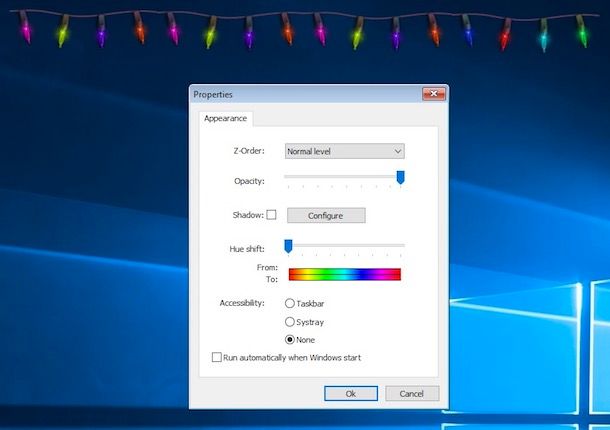
Hai l’albero ed hai anche la neve… cos’altro manca sul tuo desktop per renderlo veramente unico ed in perfetto stile natalizio? Bravo, le luci di Natale.
Quindi, non esitare e collegati subito alla pagina Web per effettuare il download del relativo file (si tratta sempre di un semplice eseguibile a costo zero per sistemi operativi Windows). Successivamente clicca sulla voce Christmas_Lights.zip ed attendi che lo scaricamento del relativo archivio ZIP venga avviato e completato.
Estrai poi l’archivio ottenuto in una qualsiasi posizione sul tuo computer ed avvia il file christmas_lights_gadget.exe contento al suo interno. Clicca su Si in risposta all’avviso che vedi apparire sul desktop ed è fatta: vedrai subito comparire una serie di luci natalizie sullo schermo.
Puoi posizionarle nel punto del desktop che più preferisci semplicemente cliccandoci sopra e trascinandole continuando a tenere premuto. Puoi anche regolarne le impostazioni intervenendo su grado di opacità, ombre, colori, scegliendo se avviare l’applicazione all’avvio di Windows ecc. facendoci clic destro sopra e selezionando la voce Preferencs dal menu che si apre.
Per far scomparire le luci, invece, non dovrai far altro che cliccarci sopra e scegliere, sempre dal menu che vedi comparire, la dicitura Close.
Altre decorazioni natalizie per il desktop

Oltre che mediante le soluzioni di cui sopra, puoi decorare il tuo desktop anche con varie altre risorse come dei bellissimi temi natalizi o, ancora, snowballs, caminetti e casette innevate.
Nel caso dei temi, puoi fare riferimento alla sezione dedicata alle festività ed alle stagioni annessa alla gallery apposita sul sito Internet di Microsoft. Trai vari temi disponibili, ce ne sono diversi ispirati al Natale ed alla stagione invernale in generale. Quando ne trovi uno che ti piace, clicca sulla voce Scarica sotto il titolo per scaricare il relativo pacchetto d’installazione dopodiché facci doppio clic sopra per applicarlo subito.
Per quel che concerne invece gli altri gadget, puoi reperirli sempre su Get Xmas, il sito che ti ho indicato nelle precedenti righe per effettuare il download degli alberi di Natale. Individua i gadget che preferisci tra i vari disponibili e scaricali pigiando sul relativo pulsante di download dopodiché fai doppio clic sui file ottenuti.
Addobbare il Mac per Natale
Possiedi anche un Mac e stai cercando un modo per conciare per le feste il tuo computer a marchio Apple? Allora sono ben felice di comunicarti che anche in tal caso puoi far fioccare della neve sulla scrivania ed aggiungere degli alberi di Natale virtuali e delle fantastiche lucine sullo schermo. Le risorse da impiegare sono però differenti da quelle di cui sopra, sono specifiche per macOS. Vediamo subito quali.
Neve
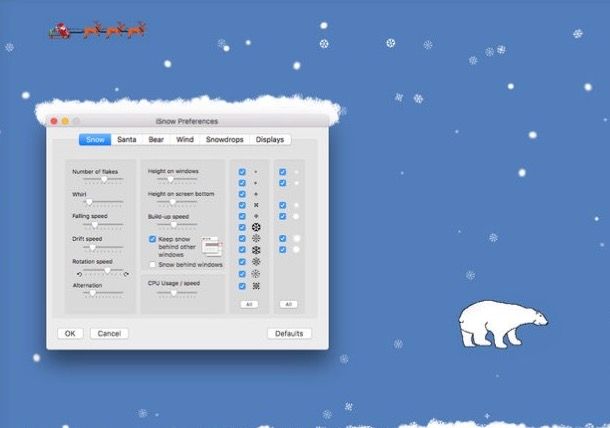
Per quel che concerne la neve, puoi affidarti all’applicazione iSnow Classic. Purtroppo non è una risorsa gratuita ma il suo prezzo è praticamente irrisorio: costa 0,49 euro.
Per scaricarla, collegati al relativo sito Internet, clicca sul pulsante Available on the Mac App Store che sta in alto a sinistra e, nella finestra del Mac App Store che successivamente vedrai apparire sullo schermo, pigia sul pulsante Ottieni/Installa e se richiesto digita anche la password relativa al tuo ID Apple.
A scaricamento completato, avvia l’applicazione facendo clic sulla sua icona che è stata aggiunta al Launchpad oppure richiamala tramite la cartella Applicazioni di macOS e vedrai subito cominciare a cadere la neve sulla scrivania del Mac.
Dalla finestra di iSnow Classic potrai invece regolare tutte le impostazioni d’uso dell’applicazione andando dunque e modificare la tipologia dei fiocchi di neve, aggiungendo o rimuovendo figure quali quella di Babbo Natale ed orsi polari sul desktop ecc.
Alberi
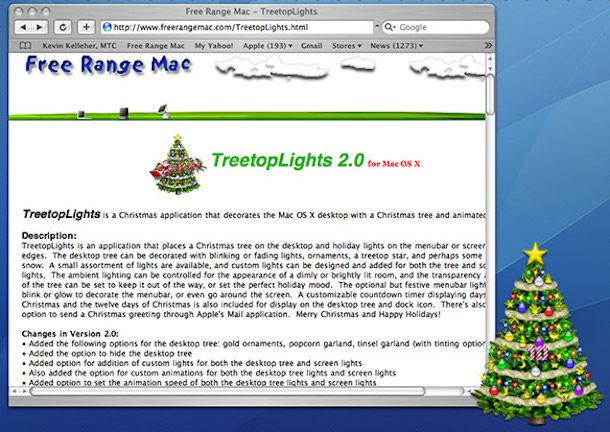
Per quanto riguarda invece la possibilità di aggiungere un bellissimo albero di Natale direttamente sulla scrivania, tutto quello che devi fare altro non è che affidarti a TreetopLights, l’applicazione gratuita per macOS adibita allo scopo.
Per scaricarla, collegati al relativo sito Internet, clicca sul collegamento Download TreetopLights 2.4 che trovi al centro dello schermo ed attendi che il download del relativo file venga avviato e portato a termine.
Successivamente apri il pacchetto .dmg ottenuto e trascina l’icona con l’albero di Natale nella cartella Applicazioni di macOS dopodiché avvia il programma facendoci clic destro sopra e scegliendo Apri per due volte consecutive così da aggirare le limitazioni imposte da Apple nei confronti degli sviluppatori che non sono stati autorizzati.
Ti ritroverai dunque al cospetto di un albero di Natale virtuale sulla tua scrivania di cui potrai regolarne tutte le impostazioni facendoci clic destro sopra e scegliendo la voce Preferences dal menu che appare. Dalla finestra che vedrai comparire potrai poi modificare le decorazioni dell’albero, le luci, l’animazione e molto altro ancora.
Luci
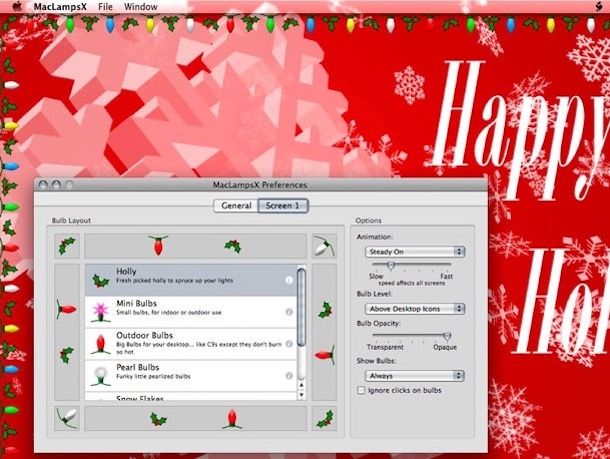
Se invece vuoi decorare la scrivania del tuo Mac con delle belle luci natalizie, devi affidarti a MacLampsX un applicazione a costo zero che, senza troppi fronzoli, ma fornendo comunque una discreta varietà di scelte, permette di decorare i bordi dello schermo con delle bellissime lucine colorate.
Per scaricare l’applicazione sul tuo computer Apple, collegati alla pagina di download apposita annessa al sito Internet di MacUpdate, pigia sul bottone Download che sta in alto e clicca su No thanks, take me to my download.
A scaricamento completato, apri il pacchetto in formato .dmg ottenuto e trascina l’icona di MacLampsX presente al suo interno nella cartella Applicazioni di macOS dopodiché facci clic destro sopra e premi su Apri per due volte di fila così da avviare l’applicazione andando ad aggirare le limitazioni imposte da Apple nei confronti degli sviluppatori non autorizzati.
Una volta fatto ciò, vedrai una serie di lucine colorate apparire sullo schermo del tuo Mac. Per regolarne le impostazioni puoi servirti della finestra dell’app andando dunque a modificare il tipo di lucine, le animazioni, l’opacità ecc.

Autore
Salvatore Aranzulla
Salvatore Aranzulla è il blogger e divulgatore informatico più letto in Italia. Noto per aver scoperto delle vulnerabilità nei siti di Google e Microsoft. Collabora con riviste di informatica e cura la rubrica tecnologica del quotidiano Il Messaggero. È il fondatore di Aranzulla.it, uno dei trenta siti più visitati d'Italia, nel quale risponde con semplicità a migliaia di dubbi di tipo informatico. Ha pubblicato per Mondadori e Mondadori Informatica.






